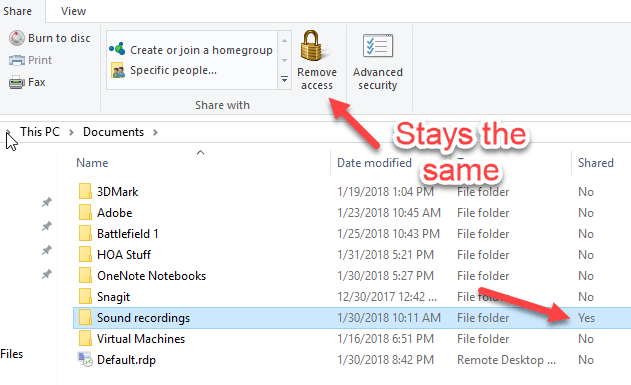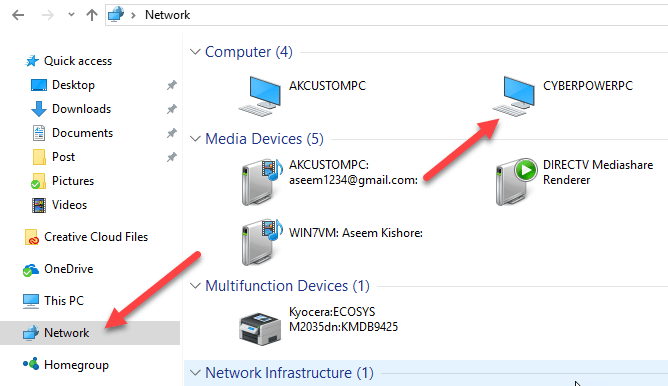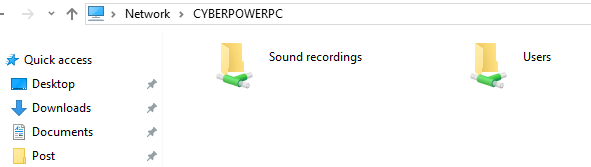Начиная с Windows 7 и далее в Windows 8/10, Microsoft удалила функцию, благодаря которой при предоставлении общего доступа к папке она меняла значок папки, чтобы вы могли сразу определить, что к ней предоставлен общий доступ.
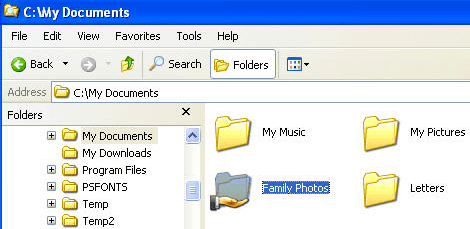
Вместо этого они переместили эту информацию на панель Сведения , которая отображается в нижней части проводника Windows 7. Это затрудняет поиск общих папок на вашем компьютере.
>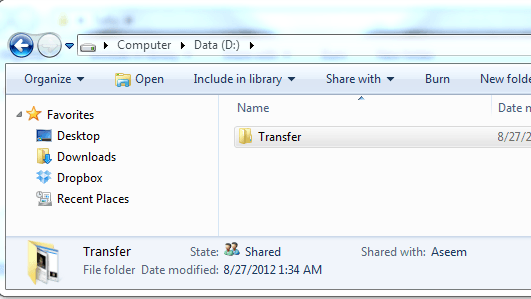
В Windows 8 тоже все очень плохо! Даже когда вы выбираете папку, на панели сведений даже не сообщается, что к ней предоставлен общий доступ! Вместо этого вам нужно нажать на вкладку «Общий доступ» в ленточном интерфейсе, и если там написано «Остановить общий доступ », это означает, что папка в настоящее время открыта для общего доступа. Какая королевская боль!
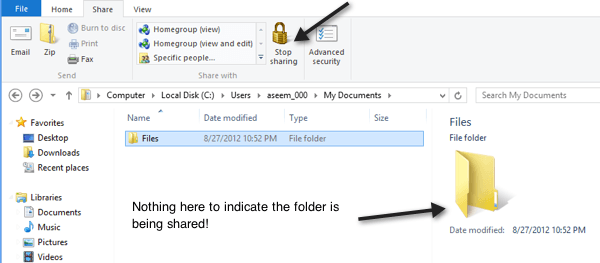
Что касается Windows 10, то дела обстоят еще хуже! На вкладке общего доступа есть только кнопка Удалить доступ , но она фиксирована и не меняется, даже если папка является общей или нет.
Поиграв некоторое время с Explorer, мне удалось найти два способа, которые частично решают мою проблему. Один способ проще и не требует ничего менять. Второй метод состоит из двух частей: во-первых, вы можете добавить в Проводник столбец, в котором будет указано, является ли папка общей или нет, и, во-вторых, вы применяете это представление папки ко всем папкам, которые используют один и тот же шаблон папки. Вот как это сделать.
Используйте сетевой браузер для просмотра общих папок
Если вы хотите быстро просмотреть, какие папки используются вашим компьютером, вы можете перейти в Проводник в Windows 10 и нажать «Сеть» на левой панели.
Как видите, он предоставит вам список компьютеров, устройств и т. д. в вашей сети. В разделе «Компьютер» вы также должны увидеть имя компьютера, на котором вы сейчас работаете. В моем случае это моя собственная машина CyberPowerPC.
Дважды щелкните компьютер, и вы увидите список всех общих папок.
Добавить столбец в проводник в Windows 10
Второй метод немного сложнее и в целом не является лучшим решением, но работает. Перейдите в папку, в которой вы хотите видеть, являются ли папки внутри этой папки общими или нет.
Например, если у вас есть общие папки в разделе «Мои документы», перейдите в папку «Мои документы» и сразу же щелкните правой кнопкой мыши справа от заголовка последнего столбца:.
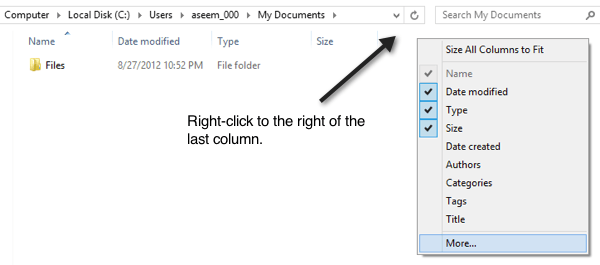
Затем нажмите Еще . Теперь вы получите огромный список дополнительных столбцов, которые вы можете добавить в Проводник. Прокрутите вниз до буквы S, где вы увидите четыре поля для обмена.
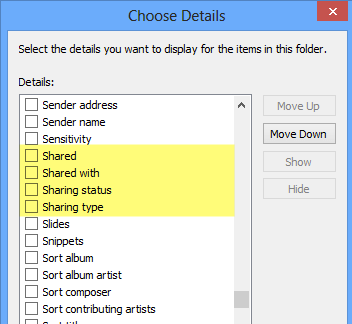
К ним относятся Доступ , Доступ предоставлен , Состояние общего доступа и Тип общего доступа . Вы можете добавить их все, если хотите, но если вы хотите просто получить ответ «Да» или «Нет» для каждой папки, установите флажок Общий доступ . Теперь вы увидите дополнительный столбец, в котором будет стоять Y , если предоставлен общий доступ, и N , если не предоставлен общий доступ.
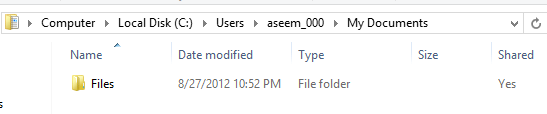
Это здорово, но как только вы закроете проводник и вернетесь в папку, вы увидите, что столбец «Общий доступ» исчез. Это потому, что вы не применили его ко всем папкам. Для этого вам нужно нажать «Параметры», а затем Изменить папку и параметры поиска .
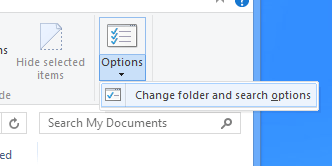
Теперь перейдите на вкладку Вид и нажмите Применить к папкам .
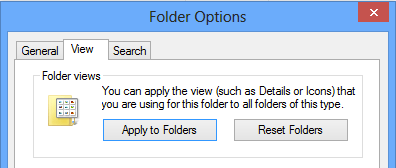
Это представление будет применено ко всем папкам одного типа. Под одним и тем же типом подразумеваются все папки, использующие один и тот же шаблон папки. В Windows 7 и Windows 8/10 каждая папка в вашей системе основана на шаблоне папки. Вы можете увидеть, какой шаблон используется для папки, щелкнув папку правой кнопкой мыши и выбрав Свойства .
Перейдите на вкладку Настроить , и вы увидите, что эта папка оптимизирована для определенного типа шаблона файла. К ним относятся документы, изображения, видео, музыка и предметы общего назначения. Поэтому, если вы добавите новый столбец в папку «Изображения», а затем «Примените к папкам», как показано выше, новый столбец будет отображаться только в папках, оптимизированных для изображений. Имеет смысл?
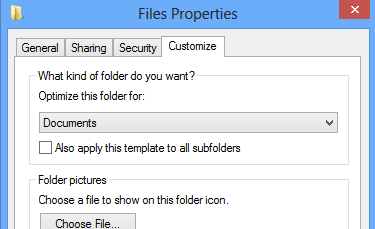
Итак, это всего лишь небольшое предостережение, которое может сбить с толку, если вы добавляете столбец, а затем внезапно не видите этот столбец в определенных папках при просмотре в Проводнике. Если вы хотите видеть столбец «Общий доступ» практически в каждой папке, начиная с корня диска C, то лучше всего перейти в C:\ и добавить туда столбец «Общий доступ». Затем перейдите в раздел «Папка и параметры поиска» и выберите «Применить к папкам» . Поскольку корень диска C использует шаблон «Общие элементы», столбец «Общие» будет отображаться во всех папках, кроме «Видео», «Музыка» и «Изображения»..
Единственное место, где вы не увидите дополнительных столбцов, — это библиотеки. Для библиотек вы можете добавлять столбцы, но Windows не позволит вам сохранить их, нажав кнопку «Применить к папкам». Это немного раздражает, но как работают Windows 7 и Windows 8/10! Надеемся, это поможет вам находить общие папки на вашем компьютере с Windows 10 немного быстрее, чем раньше. Наслаждайтесь!.